Функцией поиска в Windows 10 и 11 приходится пользоваться намного чаще, чем в предыдущих версиях ОС: с помочью поиска можно быстро найти нужное приложение, файл, элемент настройки в новом меню Settings (Параметры), функцию системы или даже выполнить поиск в Интернете через меню Пуск. Однако в некоторых случаях встроенные поиск Windows перестает работать. При попытке найти любое приложение или файл, поиск Windows возвращает пустой список. В этой статье мы собрали основные советы, которые должны помочь, если у вас в Windows 10 или 11 не работает поиск в меню Пуск, панели задач и других элементах интерфейса Windows.
- Перезапустите службы поиска в Windows
- Не работает поиск в стартовом меню Windows
- Проверьте состояние и настройки службы индексирования Windows
- Утилита устранения неполадок службы индексирования и поиска Windows
- Сброс универсальных приложений Microsoft Store
- Не работает поиск Windows при включенной интеграции с Bing
- Не работает поиск в Параметрах Windows
- PowerShell скрипт для сброса Windows Search

Перезапустите службы поиска в Windows
За поиск из панели задач отвечает один из исполняемых файлов Cortana — SearchUI.exe. Если у вас не работает поиск в панели задач Windows 10, попробуйте перезапустить этот процесс:
- Запустите Диспетчер задач (Ctrl+Alt+Del);
- Перейдите на вкладку Подробности;
- Найдите в списке процессов SearchUI.exe, щелкните по нему ПКМ и выберите Снять задачу;
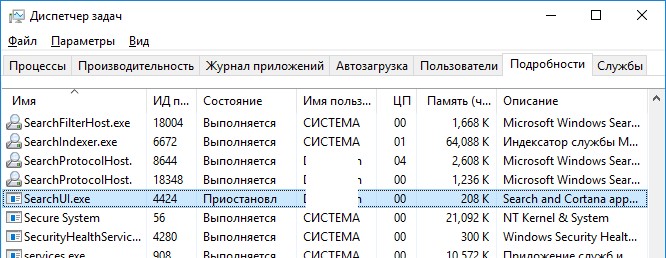
- Аналогично завершите процесс SearchApp.exe и SerchIndexer.exe;
- Когда вы в следующий раз попробуете выполнить поиск в Windows 10, это процесс автоматически перезапуститься.
Не работает поиск в стартовом меню Windows
Если у вас в Windows 10/11 поиск не работает только в стартовом меню Пуск, попробуйте следующее решение:
- Завершите процесс Проводника (Explorer.exe) с помочью щелчка ПКМ по пустому месту в панели задач с зажатыми клавишами
правыми Ctrl+Shift(выберите Выход из проводника), либо с помощью диспетчера задач (Ctrl+Shift+Esc);
- Запустите редактор реестра из Task Manager (Файл -> Запустить новую задачу -> regedit.exe);
- Удалите следующий ключ реестра
HKLM\SOFTWARE\Microsoft\Windows\CurrentVersion\Explorer\FolderTypes\{ef87b4cb-f2ce-4785-8658-4ca6c63e38c6}\TopView\{00000000-0000-0000-0000-000000000000}. В 64 битной версии Windows 10 нужно удалить ключ реестраHKLM\SOFTWARE\Wow6432Node\Microsoft\Windows\CurrentVersion\ Explorer\FolderTypes\ {ef87b4cb-f2ce-4785-8658-4ca6c63e38c6}\TopViews\{00000000-0000-0000-0000-000000000000}; - Запустите Explorer.exe через диспетчер задач (Файл -> Запустить новую задачу -> explorer.exe).
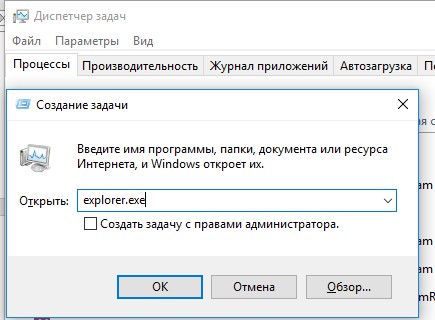
В Windows 10 Creator Update (1703) и более новых версиях есть еще одна частая проблема, из-за которой может не работать поиск. В разделе Параметры -> Конфиденциальность -> Фоновые приложения (Settings -> Privacy -> Background apps), включите опцию «Разрешить приложениям работать в фоновом режиме» (Let apps run in the background). При отключении данной опции может не работает поиск среди только что установленных приложений.

Если вы не нашли эту опцию, можно включить ее через реестр:
- Для этого перейдите в ветку реестра HKEY_CURRENT_USER\Software\Microsoft\ Windows\CurrentVersion\ BackgroundAccessApplications;
- Создайте новый параметр типа DWORD (32-бит) с именем GlobalUserDisabled и значением 0;
- Затем измените значение параметра BackgroundAppGlobalToggle на 1 в ветке реестра HKCU\Software\Microsoft\Windows\CurrentVersion\Search;Либо вы можете изменить эти параметры из командой строки:
REG ADD HKCU\Software\Microsoft\Windows\CurrentVersion\BackgroundAccessApplications /v GlobalUserDisabled /t REG_DWORD /d 0 /f
REG ADD HKCU\Software\Microsoft\Windows\CurrentVersion\Search /v BackgroundAppGlobalToggle /t REG_DWORD /d 1 /f - Перезагрузите компьютер.
Проверьте состояние и настройки службы индексирования Windows
Проверьте, запущена ли служба индексирования Windows. Для этого:
- Откройте консоль
services.msc; - В списке служб найдите Windows Search;
- Проверьте, что служба запущена, а тип ее запуска – автоматический (Automatic — Delayed Start);
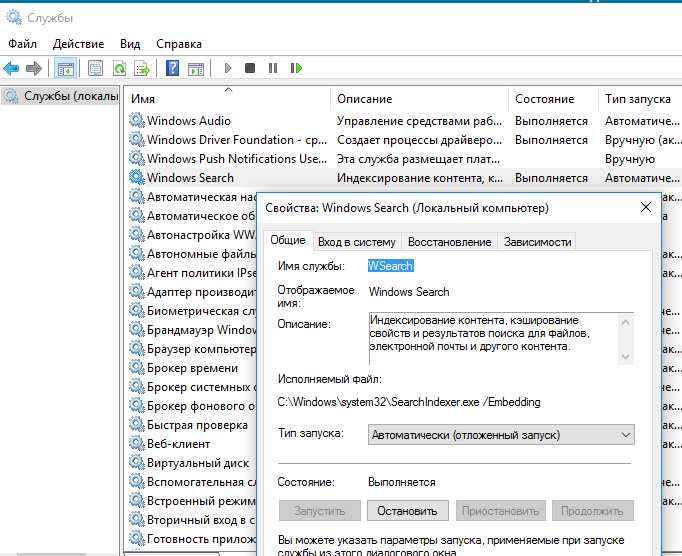
- Запустите / перезапустите службу WSearch;
- Теперь откройте классическую панель управления и откройте элемент Параметры индексирования (Control Panel\All Control Panel Items\Indexing Options);
- Убедитесь, что выбрано индексирование всех нужных расположений (как минимум должно быть включено индексирование Start Menu, Users, можете добавить ваши локальные диски и Outlook);
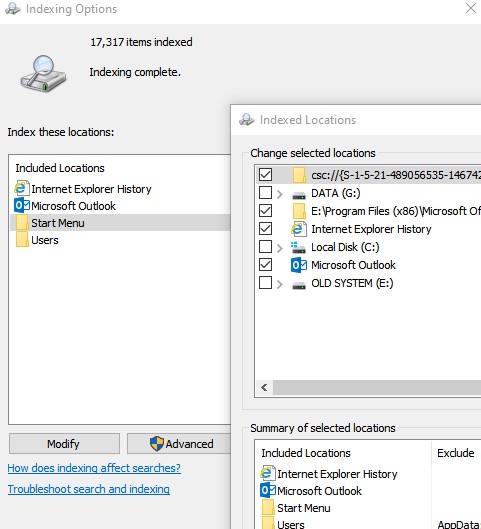
- Нажмите кнопку Дополнительно и в разделе Устранение неполадок нажмите кнопку Перестроить;
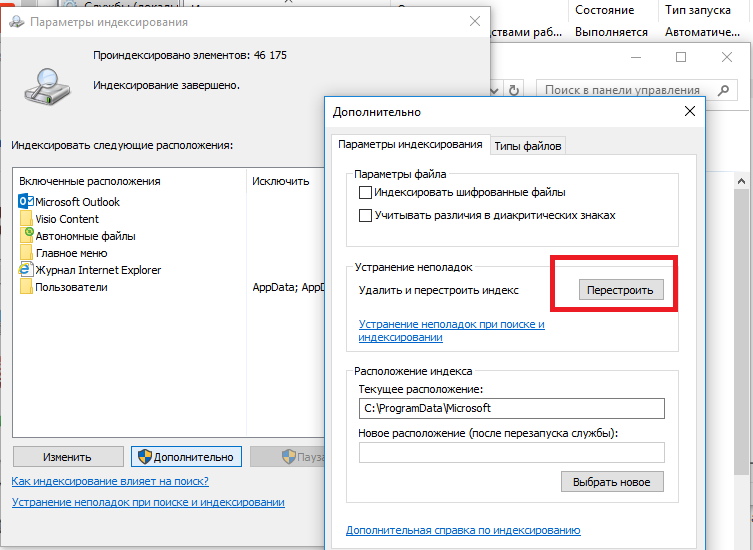
- Процесс переиндексации может занять довольно длительное время. Дождитесь его окончания.
Утилита устранения неполадок службы индексирования и поиска Windows
Попробуйте воспользоваться встроенной утилитой исправления неполадок Indexer Diagnostics (Troubleshooter) для исправления типовых проблем с поиском Windows. Для этого:
- Перейдите в меню Settings -> Search -> Searching Windows. Промотайте список вниз и нажмите на ссылку “Run the indexer troubleshooter to resolve common search issues”;Можно запустить мастер исправления ошибок поиска из командой строки:
msdt.exe -ep WindowsHelp id SearchDiagnostic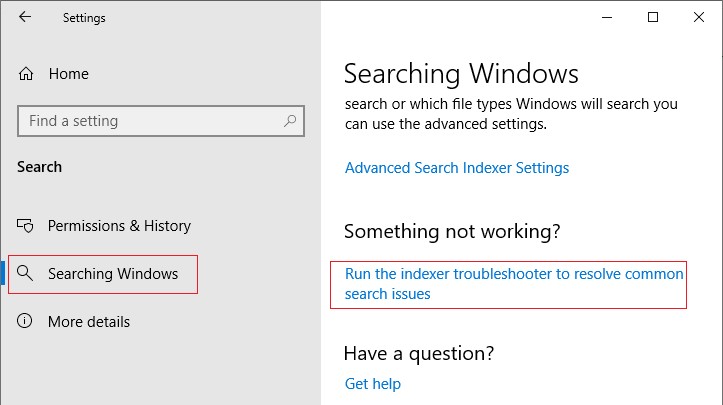
- Запустится мастер исправления неполадок в службах поиска и индексирования;
- Выберите вашу проблему (скорее всего это будет “Файлы не отображаются в результатах поиска” / “Files don’t appear in search results”) и нажмите Next;
- Дождитесь, пока “Search and Indexing troubleshooter” просканирует ваш компьютер и попробует исправить ошибку, после этого перезагрузите компьютер и проверьте работу поиска.
Сброс универсальных приложений Microsoft Store
Если у вас на компьютере установлен голосовой помощник Cortana (напомню, что русской версии Cortana все еще нет), исправить проблему неработающего поиска Windows может перерегистрация в системе всех универсальных UWP приложений Windows Store. Для этого в командной строке PowerShell, запущенной с правами администратора, выполните команду:
Get-AppXPackage -AllUsers | Foreach {Add-AppxPackage -DisableDevelopmentMode -Register "$($_.InstallLocation)\AppXManifest.xml"}

После окончания выполнения команды, перезагрузите компьютер.
Если это не исправило проблема с поиском, нужно полностью удалить и переустановить универсальное приложение Microsoft.Windows.Search (
Microsoft.Windows.Search_cw5n1h2txyewy
).
- Запустите консоль PowerShell.exe с правами администратора;
- Остановите службу Windows Search. Сначала нужно изменить тип запуска на Disabled, а потом остановить ее:
Get-Service WSearch| Set-Service –startuptype disabled –passthru| Stop-Service –Force - Перезагрузите Windows;
- Удалите универсальное приложениеSearch:
Get-AppxPackage -Name *Search* | Remove-AppxPackage -Verbose -ErrorAction SilentlyContinue -WarningAction SilentlyContinue
Get-AppxPackage -AllUsers -Name *Search* | Remove-AppxPackage -Verbose -ErrorAction SilentlyContinue -WarningAction SilentlyContinue - Теперь нужно удалить папку приложения
%LOCALAPPDATA%\Packages\Microsoft.Windows.Search_cw5n1h2txyewy. Но для этого нужно сначала назначить локальную группу Administrators владельцем папки. Это можно сделать вручную в проводнике Windows (вкладка Безопасность в свойствах папки) или с помощью такого PowerShell скрипта:
$searchapp_path ="$env:localappdata\Packages\Microsoft.Windows.Search_cw5n1h2txyewy"
$Account = New-Object -TypeName System.Security.Principal.NTAccount -ArgumentList 'BUILTIN\Administrators';
$ItemList = Get-ChildItem -Path %searchapp_path -Recurse;
foreach ($Item in $ItemList) {
$Acl = $null;
$Acl = Get-Acl -Path $Item.FullName;
$Acl.SetOwner($Account);
Set-Acl -Path $Item.FullName -AclObject $Acl;
} - Теперь можно удалить папку Windows.Search_cw5n1h2txyewy:
Remove-Item -Path $env:localappdata\Packages\Microsoft.Windows.Search_cw5n1h2txyewy –force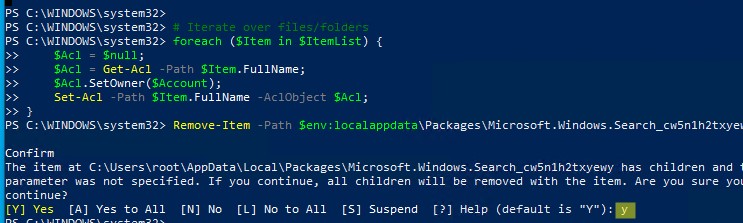
- Сейчас поиск в Windows полностью отключен;
- Переустановите приложение Search App:
Get-AppxPackage -AllUsers -Name *Search* | % {Add-AppxPackage -Path ($_.InstallLocation + "\Appxmanifest.xml") -Register -DisableDevelopmentMode -ForceApplicationShutdown -Verbose}
- Включите автозапуск для службы WSearch:
Set-Service WSearch –startuptype automatic - Перезагрузите Windows, войдите под своей учетной записью и проверьте, что поиск теперь работает.
Не работает поиск Windows при включенной интеграции с Bing
5 февраля 2020 года у пользователей Windows 10 массового перестал работать поиск из панели задач. Окно поиска в панели задач открывается, но при вводе любого запроса поиск выдает пустые результаты.

Данная проблема была признана Microsoft и вызывалась недоступностью облачных сервисов поиска Bing. Дело в том, что по-умолчанию Windows 10 отправляет на свои сервера все, что вы вводите в поиске Start Menu, которыt возвращают вам результаты поиска из Bing.
Для исправления этой проблемы проще всего отключить интеграцию поиска Windows 10 с поисковой системой Microsoft Bing.
- Запустите редактор реестра (Win+R -> regedit.exe);
- Перейдите в раздел реестра HKEY_CURRENT_USER\SOFTWARE\Microsoft\Windows\CurrentVersion\Search\;
- Измените значение параметров BingSearchEnabled и CortanaConsent на 0;
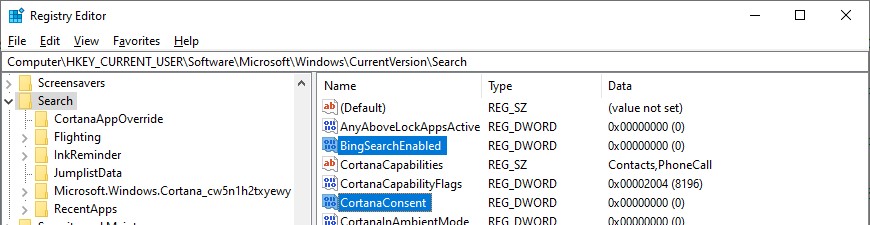 Если эти параметры реестра отсутствуют, создайте их вручную (тип REG_DWORD 32 bit). Можно создать и изменить эти параметры следующими командами:
Если эти параметры реестра отсутствуют, создайте их вручную (тип REG_DWORD 32 bit). Можно создать и изменить эти параметры следующими командами:
REG ADD HKCU\Software\Microsoft\Windows\CurrentVersion\Search /v BingSearchEnabled /t REG_DWORD /d 0 /f
REG ADD HKCU\Software\Microsoft\Windows\CurrentVersion\Search /v CortanaConsent /t REG_DWORD /d 0 /f - Перезапустите Explorer.exe или перезагружайте компьютер.
Не работает поиск в Параметрах Windows
В приложении “Параметры” (Settings) Windows 10/11 есть собственной окно поиска для быстрого перехода к элементам настройки системы. Если у вас перестал работать поиск в Параметрах:
- Запустите File Explorer и перейдите в каталог
%LocalAppData%\Packages\windows.immersivecontrolpanel_cw5n1h2txyewy\LocalState; - Откройте свойства папки Indexed, нажмите кнопку “Другие”, и проверьте что включена опция включена опция “Разрешить индексировать содержимое файлов в этой папке в дополнении к свойствам файла”;
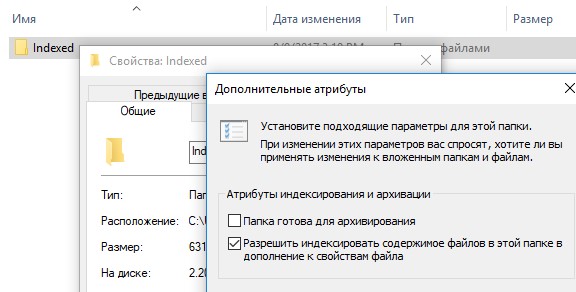
- Если опция уже включена, отключите ее, нажмите Ок, а затем включите снова.
PowerShell скрипт для сброса Windows Search
Если рассмотренные выше способы не помогли восстановить работу поиска в Windows 10, Microsoft рекомендует воспользоваться скриптом PowerShell для сброса всех настроек службы Windows Search (скрипт предназначен для Windows 10 1903 и выше).
[Для запуска этого скрипта нужно
- Скачайте скрипт ResetWindowsSearchBox.ps1 по ссылке;
- Запустите консоль PowerShell с правами администратора;
- Измените настройки политики запуска скриптов PowerShell, выполнив команду (команда разрешает запуск скриптов в текущей сессии powershell.exe):
Set-ExecutionPolicy -Scope Process –ExecutionPolicy Unrestricted - Запустите скрипт;
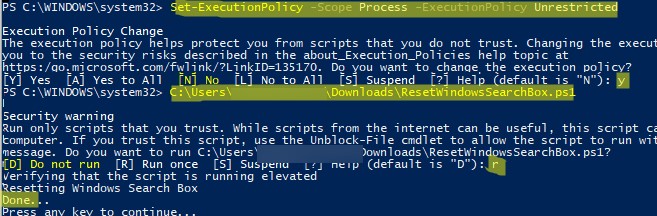
- Скрипт сбросит настройки поиска Windows на значения по-умолчанию;
- Перезагрузите компьютер и проверьте, исправлена ли проблема поиска в Windows.
Другие варианты исправления проблем поиска в Windows, которые могут помочь, если предыдущие варианты не помогли вам:
- Создайте нового пользователя и проверьте работает ли поиск под ним;
- Проверьте, запущен ли в вашем сеансе процесс ctfmon.exe. Это стандартный процесс Windows, который управляет альтернативным пользовательским вводом и панелью Office Language (служба Touch Keyboard and Handwriting Panel Service). Если этот процесс не запущен или остановлен, вы просто не сможете печатать символы в панели поиска Windows. Чтобы запустить процесс, нажмите
Win +Rи выполните команду: C:\Windows\System32\ctfmon.exe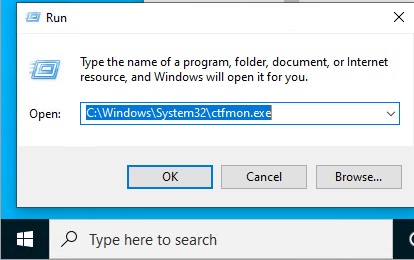 Если это исправит проблему с поиском, нужно добавить процесс ctfmon.exe в автозагрузку Windows.
Если это исправит проблему с поиском, нужно добавить процесс ctfmon.exe в автозагрузку Windows. - Загрузитесь с LiveCD и удалите папку
Microsoft.Windows.Cortana_***вAppData\Local\Packages(также можно завершить процесс из Windows с помощью unlocker). После перезагрузки папка появится снова и через нескольки минут поиск должен заработать (данный метод помог нескольким нашим посетителям); - Проверьте NTFS права на папку C:\Windows\SystemApps\Microsoft.Windows.Search_cw5n1h2txyewy у всех пользователей компьютера должны быть права Read+Execute (BUILTIN\Users Allow ReadAndExecute, Synchronize). Проще всего вывести NTFS разрешения с помощью PowerShell:
get-acl $env:windir\SystemApps\Microsoft.Windows.Search_cw5n1h2txyewy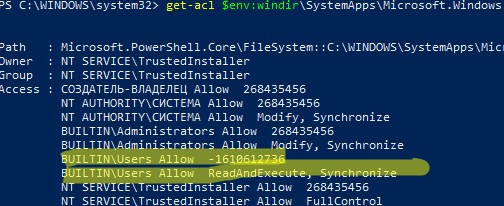
- Проверьте целостность системных файлов:
sfc /scannowилиdism /Online /Cleanup-Image /RestoreHealth; - Если проблемы с поиском наблюдаются в почтовом клиенте MS Outlook, смотрите другую инструкцию: Не работает поиск писем в Outlook.











Не работал поиск именно у одного пользователя и никакие из опробованных методов не работали, и помогло только удаление через LiveCD папки Microsoft.Windows.Cortana_*** в AppData\Local\Packages. После перезагрузки папка восстановилась и через несколько минут поиск заработал.
Спасибо за инфу! Мне вот тоже не понятна логика связи между Cortana и поиском. Как будто функционал поиска каким-то образом управляется помощником. И при проблеме с кортаной — не работает и поиск.
Спасибо,единственное адекватное решение.От себя добавлю,что для тех кто хочет вообще без танцев с бубном и лайв CD -качаете unlocker и удаляете им эту папку.перезагрузка-и всё ОК.
Много всего перепробовал только этот способ и выручил.
unlocker — можно запускать из командной строки
unlocker «C:\Documents and Settings\UserName\AppData\Local\Packages\Microsoft.Windows.Cortana_******»
увы не сработало, хотя на работе помог метод с реестром
Проблема по сути такая же ,не работает поиск в панели задач только у 1 пользователя, но вот не задача у меня нет такой папки(Microsoft.Windows.Cortana_***), все остальные папки есть, такие как Microsoft.Windows.Search_cw5n1h2txyewy. Что делать?
Уже много лет пользуюсь everything. При всем уважении к MS поиск в винде — не самая лучшая фича.
тоже самое. Хотя everything ищет по названию файла, и чтобы найти, например, параметр, приходится пользоваться именно поиском. или win+r =)
Спасибо!!!
Будем прямолинейны:
Поиск windows унылое гумно и редкостная дрянь, по сравнению с Everything.
Увы, по параметрам и настройкам он не работает.
Когда-то открыл для себя FileLocator Pro. Платная, есть кряки. Считаю очень достойной альтернативой.
В меню поиска выдаются результаты, но кликнув на найденое приложение ничего не происходит. Не запускаются только приложения и только из раздела в поиске Best Match.
Какой билд WIndows 10? Установлена ли Cortana?
Версия 1709, билд 15063.909
У меня тоже в поиске выдавались приложения, которые не запускались при нажатии. Выдавались даже приложения, которых уже на компе не было. Че только не делал, но никак не работало. Проверил на новом юзере — там все ништяк! Поэтому помог совет чела выше: «помогло только удаление через LiveCD папки Microsoft.Windows.Cortana_*** в AppData\Local\Packages. После перезагрузки папка восстановилась и через несколько минут поиск заработал.»
С помощью профиля администратора, реестра и тд, переименовал папку пользователя. Теперь поиск работает криво, не отображаются некоторые приложения, в частности приложения виндовс(различные настройки, панель управления и так далее)
Попробуйте нового пользователя создать и проверить корректно ли работает поиск под ним.
У меня проблема как и у Евгения, в новом пользователе поиск работает правильно. А в переименованном пользователе работает криво. Явно не все «сопоставления» были поправлены в реестре, а вот какие еще править непонятно.
Я переименовал папку обратно и соответственно запись — ссылку в реестре, а имя пользователя оставил с новым, какое и хотел. Все заработало.
Тоже перестал работать поиск в меню пуск Windows 10.
В журнале событий нашел такие вот ошибки:
Произошла ошибка 0x490 при изменении состояния среды выполнения AppModel для пакета Microsoft.Windows.xxxxxx_neutral_neutral_cw5n1h2txyewy для пользователя .... (текущее состояние = 0x0, необходимое состояние = 0x20).Сбой CreateAppContainerProfile из-за ошибки 0x800706D9: не удалось выполнить регистрацию в брандмауэре.Брандмауэр выключен. Запускаю службу брандмауэра, перегружаюсь и поиск в Пуске начинает отлично работать.
Вот зачем вообще нужно регистрировать приложения поиска в файерволле?
Кстати, если затем отключить Брандмауэр, то все работает далее норм.
СПАСИБО ))))полезно
Спасибо вам огромное!!! Долго мучался, хотел в ремонт сдавать и вы спасли!
Спасибо! Полезная статья. помогло:)
Последовал Вашим инструкциям.
Непонятно каким образом можно запустить редактор реестра после звершения процесса проводника.
—————
Завершите процесс Проводника (Explorer.exe) с помочью щелчка ПКМ по пустому месту в панели задач с зажатыми клавишами Ctrl+Shift, либо с помощью диспетчера задач
Запустите редактор реестра (regedit.exe) и удалите следующий ключ
———————
Сами то проверяете то, что пишите!!!
Wlad, у меня получилось 🙂 Помогло то, что на момент завершения процесса проводника, у меня были запущены несколько программ. Я переключился с помощью Alt+Tab на «Блокнот» (который уже был запущен), в нём нажал «Файл» -> «Открыть», появилось окошко для выбора файла, который требуется открыть. В нём я нашёл explorer.exe, кликнул по нему правой кнопкой мыши и выбрал пункт «Открыть». Запустился редактор реестра.
В моем случае проблема решилась путём выхода/входа в учётную запись!
Ура, заработало! Помогло удаление ключа реестра
HKLM\SOFTWARE\Wow6432Node\Microsoft\Windows\CurrentVersion\ Explorer\FolderTypes\ {ef87b4cb-f2ce-4785-8658-4ca6c63e38c6}\TopViews\ {00000000-0000-0000-0000-000000000000}
Спасибо большое, помог 1-й пункт (удаление строки реестра)
Не помог ни один способ. Поиск так и не хочет работать ни в пуске, ни в проводнике. Ось Win 10 корпоративная, версия 1909, сборка 18363.449
Помог только сброс до заводских настроек.
Реально все работает! Спасибо автору
За Поиск из Панели задач отвечает файл Кортаны SerchUI.exe.
По рекомендации отсюда _https://support.microsoft.com/ru-ru/help/4520146/fix-problems-in-windows-search из диспетчера задач снял задачу SerchUI.exe и выполнил новый поиск. Поиск восстановился.
спустя несколько часов поиска решения проблемы, поиск удалось восстановить путем удаления HKLM\SOFTWARE\Wow6432Node\Microsoft\Windows\CurrentVersion\ Explorer\FolderTypes\ {ef87b4cb-f2ce-4785-8658-4ca6c63e38c6}\TopViews\ {00000000-0000-0000-0000-000000000000}, далее завершения процесса проводника, и перезагрузки компьютера
Точь-в-точь моя история,только удалил ключ для х64(…….\WOW6432…..) и цель-ликвидация улета окна поиска при вводе первой же буквы команды.Автору-мой респект!
Спасибо огромное! Переиндексация и добавление веток в реестр через командную строку помог. Теперь поиск работает как новенький)
Заработало
Спасибо, отключение бинга помогло 🙂
Спасибо! Помогло добавление BingSearchEnabled=0.
Добрый день, а нет ли возможности настроить поиск внутри файлов в сетевых папках?
Настроил перенаправление рабочего стола у пользователей — работает отлично но ищет только в тех файлах которые автономны.
В теории можно подключить сетевые папки с буквой диска и добавить их в индексируемые местоположения.
PS. На практике не пробовал.
Похоже нужно мастера вызывать либо ОПЕРУ переустанавливать, иначе натыкаешь потом винда вообще рухнет…
Мне ничего не помогло. Случайно обнаружила. Нажимаю на панели задач значок прямоугольник — Представление задач. Во всплывающем во весь экран окне, справа вверху — значок поиска. Все дела!
Может кому поможет, перепробовал много всякого. Оказалось дело не в индексации, не в поиске, или где-то ещё. Каким-то образом к папке C:\Windows\SystemApps\Microsoft.Windows.Search_cw5n1h2txyewy был запрещен доступ всем пользователям, причём именно через безопасность, перерыл всё что мог, пока не наткнулся на закрытый доступ не узнал что у неё запрещено исполнение-чтение-запись и прочее всем пользователям.
Спасибо автору статьи!Ядолго мучился от улётов окна поиска при вводе первой же буквы команды,чего только не перепробовал-не помогло.Набрел на эту статью-и вуаля,сработало!Помог снос ключа в реестре (п.3 раздела»Не работает поиск в стартовом меню W10″).Праздную успех,но хотелось бы знать мнение автора и Сообщества вот по какому поводу : цель-то достигнута,но просмотр диагностики показывает,что «неправильные разрешения…» не исправлены.Как же так,улет окна поиска ликвидирован,а индикация диагностики говорит «не исправлено»,значит ли это,что следует ожидать других проявлений непочинки? Боязно как-то,подскажите,где подводные камни.С почтением,Исаак.
Спасибо вариант с «Не работает поиск Windows 10 при включенной интеграции с Bing» помогло
Попробуйте проверить работает ли у вас клавиша win, возможно проблема кроется тут)
На мой взгляд решения данного вопроса должно быть в первом пункте, так как не все пользователи проверяют это перед тем как искать более сложные пути решения.
Помогло удаление ключа реестра. Спасибо!
огромное,оромное, огромнейшее спасибо!!!
У меня перестал работать поиск в проводнике,из командной строки. Поле просто было неактивно. Что только я не делала. Но помог совет из этой статьи — Перерегистрация универсальных приложений Windows 10.
В ходе процесса выдавалось много ошибок, я уже думала, что не поможет уже ничего, и придется переустанавливать винду. Однако по завершению процесса поиск заработал как часики!!
Кроме того, ранее у меня в проводнике некорректно закреплялись папки в панели быстрого доступа. После Перерегистрации исправилась и эта проблема!
Огромнейшая благодарность авторам этой статьи!!!
Статья помогла, спасибо большое!!!!!!!
Параметры -> Конфиденциальность -> Фоновые приложения (Settings -> Privacy -> Background apps), включите опцию «Разрешить приложениям работать в фоновом режиме» (Let apps run in the background).
Всё шлак, одно и тоже на всех ресурсах.
Решение простое — удаляем обновление KB5018418 — оно и для 10-ки и для 11-ой винды одинаковое. И всё сразу заработает.
Забыл добавить. Это касается толь ко тех, кто установил эту обнову до 19.10.22 по гринвичу включительно, те кто устанавливал с 20.10.22 могут спать спокойно. Microsoft под шумок исправила в этой обнове косяки и перевыложила никому не сказав. Так что её можно заново установить и всё так же будет работать.
Мне помогло только вот это решение: Сброс универсальных приложений Microsoft Store.
До этого совершала много разных «движений» по разным советам с просторов интернета, — таких как переиндексация поиска, и «колдунство» с Бинг, и с Кортаной и т.д. Все они не принесли результата. Помогло только вот это решение:
1. Нажать «пуск», ввести W
2. Найти приложение ВиндовсПауэрШелл. У меня было их 4 разных, я выбирала просто х86.
3. Запустить ОТ ИМЕНИ АДМИНИСТРАТОРА.
Ввести вот эту команду:
Get-AppXPackage -AllUsers | Foreach {Add-AppxPackage -DisableDevelopmentMode -Register «$($_.InstallLocation)\AppXManifest.xml»}
4. Ждать. Процесс запускается долго, и идет тоже не быстро.
В ходе выполнения команды у меня выскакивало очень много ошибок, подсвечиваемых красным цветом.
5. После завершения поиск наконец-то заработал и пропали глюки с отображением папок в списке быстрого доступа в Проводнике (слева).
Спасибо!
У меня тупо процесса с поиском нету. Что делать?
перезапустить службу поиска
Ни один описанных в теме проблем не подходит для моего случая, при проверке состояния индексирования через панель управления или настройки Outlook, висит статус: Осталось проиндексировать столько то файлов, а это несколько тысяч, и так перманентно, перепробовал много всего что касается поиска и индексирования, сброс поиска, правка реестра, и даже переустановка системы, после которого при проверке сразу, все работало, а после восстановления и установки программ, индексирование снова зависло, пока так и не определил что мешает закончить индексацию, а самое странное во всем этом это то что поиск из меню системы, параметров и проводника РАБОТАЕТ, но не работает в Outlook, из-за которого и встал вопрос решения проблемы.
Попробуйте сделать Сброс универсальных приложений Microsoft Store. Не сброс поиска, а сброс универсальных приложений). Это пункт №5 в Содержании данной статьи.
Про проблемы индексирование в Outlook есть отдельный пост
https://winitpro.ru/index.php/2017/09/27/ne-rabotaet-poisk-v-outlook-reshenie-problemy/
Вы кажется не поняли, outlook не имеет прямогоотношения к поиску, и без outlook и всего пакета МS индексирование стоит зависшим на тысячах файлов, проблема исходит от самой системы либо конфликта с неизвестной программой,
а сброс приложений попробую, либо даже удаление и установку повторно, сам поиск
Мне помогло только полностью удалить и переустановить универсальное приложение Microsoft.Windows.Search
Спасибо большое за статью!!!
Спасибо!! Помогло восстановить поиск, в меню пуск, после удаления ключа в реестре.
Стационар, ос Windows 11Pro, индексирование отключено
Спасибо!!!
Подскажите как решить проблему с поиском windows 11 при нажатии на иконку поиска ничего не происходит а если попробовать через панельку то буквы не печатаются.